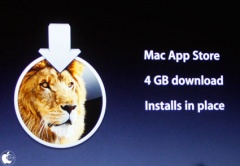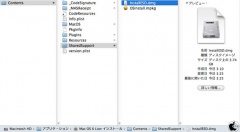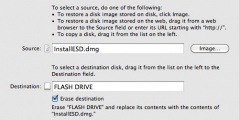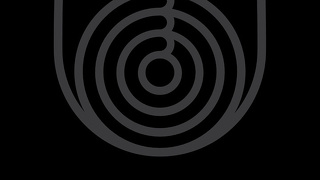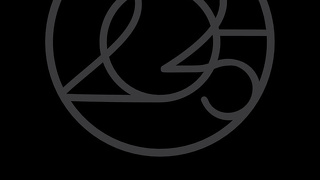OS X Lionインストーラを、DVD/USBメモリ/SDカードなどから起動する方法
※本サイトは、アフィリエイト広告および広告による収益を得て運営しています。購入により売上の一部が本サイトに還元されることがあります。
Appleが、WWDC2011において、Mac App Storeでのみ販売すると発表した「OS X Lion」は、DVDメディアが無くなり、用意されたパーティションにある「復元ユーティリティ」を使って、OS Xの再インストールや修復が出来るようになります。
ただ、HDそのものがクラッシュすると、復元ユーティリティは利用出来ないと思われるのですが、BlogChampionの「How to create a bootable Mac OS X Lion USB installer from App Store download」で、DVD起動インストーラの作成方法が紹介されていました。
Update:OS X Lion用復元ディスクアシスタントを使用して、復元用USBメモリディスクを作成する(1GB以上のUSBメモリ必要)
Mac App Storeからダウンロードして、インストールを行う前に、アプリケーションフォルダにある「Mac OS X Lion インストール」を選択し、右クリックで「パッケージの内容を表示」を選択して開きます。
Contents>SharedSupport>InstallESD.dmgファイルをコピーします。
ディスクユーティリティを起動して、ディスクを作成をクリックし、InstallESD.dmgファイルを選択します。
空のDVDメディアを使って、DVDを作成すれば、OS X Lionの起動インストーラが作成出来ます。
また、BlogChampionの「How to create a bootable USB drive installer from a DMG package in Mac OS X」で、USBメモリやSDカードを利用する場合の方法も紹介されていました。
USBメモリ、またはSDカードをMacでマウントした状態でディスクユーティリティを起動し、左ウィンドウでUSBメモリ/SDカードを選択します。
次に、復元タブを選択して、ソースでInstallESD.dmgファイルを、復元先でUSBメモリ/SDカードを選択して復元ボタンをクリックして実行すれば、USBメモリ/SDカードから、OS X Lionインストーラ起動出来ます。
下記の動画で、MacBook Air (13-inch, Late 2010)のSDカードスロットを利用して、OS X Lionインストーラを起動する様子が紹介されています。
・OS X Lion USBメモリ版「OS X Lion USB Thumb Drive」をチェック
・OS X Lion用復元ディスクアシスタントを使用して、復元用USBメモリディスクを作成する(1GB以上のUSBメモリ必要)
・OS X Lionインストーラを、DVD/USBメモリ/SDカードなどから起動する方法